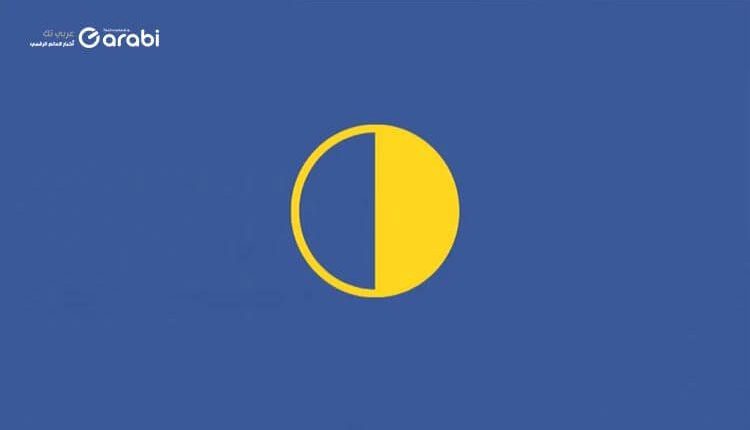
تطبيق DARKINATOR | كيفية استخدام خلفيتين مختلفتين للوضع الفاتح والمظلم الأندرويد
تطبيق DARKINATOR ، يعد الوضع المظلم أحد أكثر الميزات شيوعًا للتطبيقات الحديثة وواجهات مستخدم النظام هذه الأيام. يسمح تمكين الوضع المظلم للمستخدمين بالابتعاد عن الخلفيات البيضاء العادية للتطبيقات وواجهات النظام ونحو إعداد موضوعي أكثر قتامة. يمكن لنظامك أيضًا التبديل بين الوضعين تلقائيًا بناءً على جدول زمني. ومع ذلك، لا يؤثر التغيير بين الوضع الفاتح والوضع المظلم على خلفية الشاشة. لا يزال بإمكانك دائمًا التحديق في نفس الخلفية بغض النظر عن الوضع الذي تم تمكينه.
يمكن حل هذه المشكلة الصغيرة باستخدام تطبيق صغير يمكن الاعتماد عليه وهو تطبيق Darkinator. فما هو هذا التطبيق وكيف يمكنك تغيير الخلفيات تلقائيًا للأوضاع المختلفة؟ إليك كل ما تحتاج إلى معرفته، في هذا الموضوع.
ما هو تطبيق Darkinator؟
Darkinator هو التطبيق الذي يجب أن تبحث عنه إذا كنت تريد الاحتفاظ بخلفيات مختلفة للأوضاع الفاتحة والداكنة لنظامك. باستخدام Darkinator، يمكنك اختيار خلفية للوضعين واحد للضوء والآخر للوضع المظلم وهذا كل شيء. كلما تغيرت سمة النظام من واحدة إلى أخرى، ستتغير خلفية الشاشة كذلك حسب سمة النظام الذي تغيرت إليه. التطبيق مجاني ويمكنكم تحميله من خلال متجر جوجل بلاي بدون دفع أي رسوم للتحميل والتثبيت.
كيفية استخدام خلفيتين مختلفتين للوضع “Light” و “Dark” على هواتف الأندرويد
إليك كيفية تعيين خلفيات مختلفة لموضوعي النظام الفاتح والمظلم. يتيح لك التطبيق أيضًا الاختيار بين خلفيات Portrait و Landscape وهو خيار إضافي لأولئك الذين يفضلون استخدام أجهزتهم في اتجاهات مختلفة.
الطريقة الأولى: تعيين خلفيات Portrait في تطبيق Darkinator
بمجرد تشغيل تطبيق Darkinator، سترى خيارين للخلفية ضمن خلفية Portrait Mode، خلفية ذات مظهر فاتح وخلفية ذات مظهر داكن.
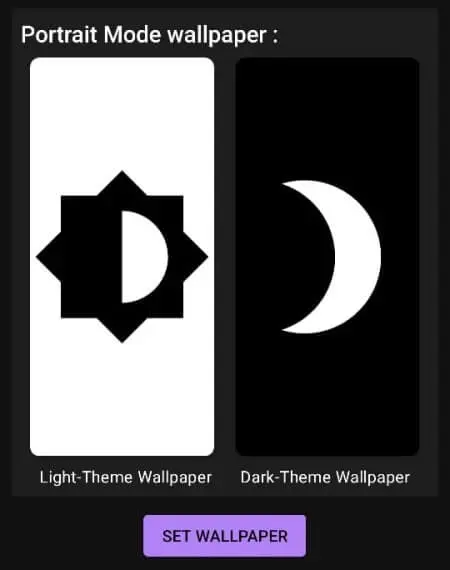
أولاً ، دعنا نضبط خلفية المظهر “الفاتح Light”. انقر على “Light-Theme Wallpaper” على اليسار. ثم تصفح معرض الصور لديك وحدد الصورة التي تريد تعيينها للوضع الفاتح.
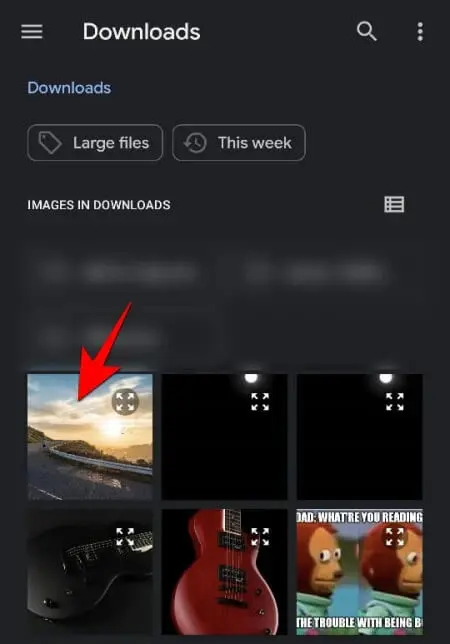
حدد منطقة الصورة التي تريدها كخلفية بحجم “عمودي”. ثم اضغط على Crop أو قص في الزاوية اليمنى العليا.
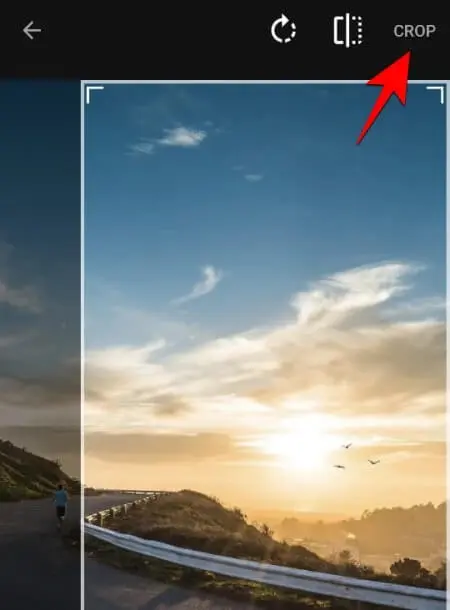
الآن، انقر على خيار “Dark-Theme Wallpaper” لإعداد الصورة الخاصة بالوضع المظلم.
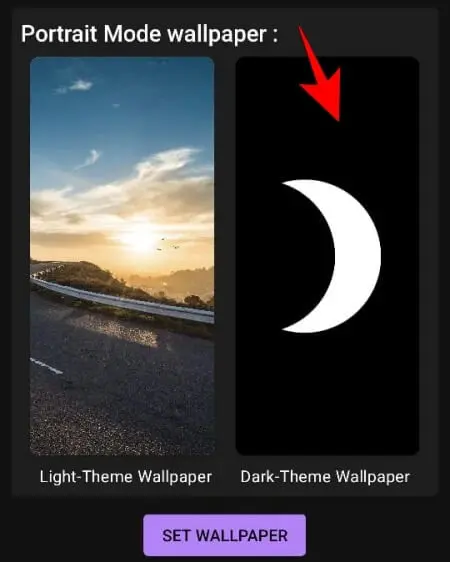
اختر الصورة التي تريد تعيينها للوضع المظلم، واضبط الإعدادات، ثم انقر فوق اقتصاص أو Crop.
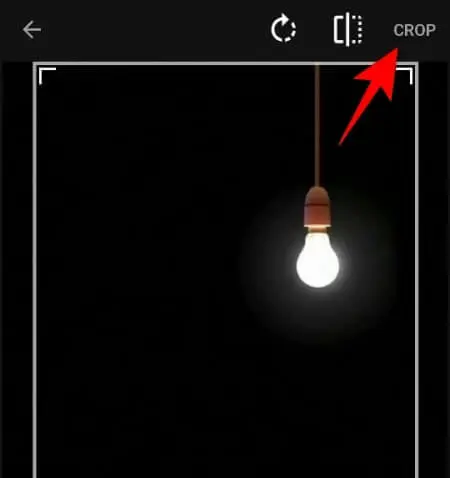
أصبحت خلفيات الوضع الرأسي الخاصة بك للسمة الفاتحة والداكنة في الهاتف جاهزة الآن. ما عليك سوى النقر فوق Set Wallpaper لتعيينها للموضوعين.
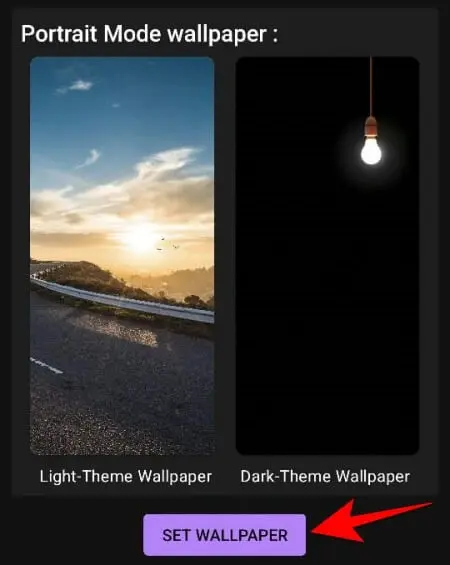
يمكنك الآن مشاهدة معاينة خلفية الشاشة التي سيتم تعيينها بناءً على وضع السمة الحالي الخاص بك. انقر فوق تعيين خلفية في الجزء السفلي في تطبيق Darkinator.
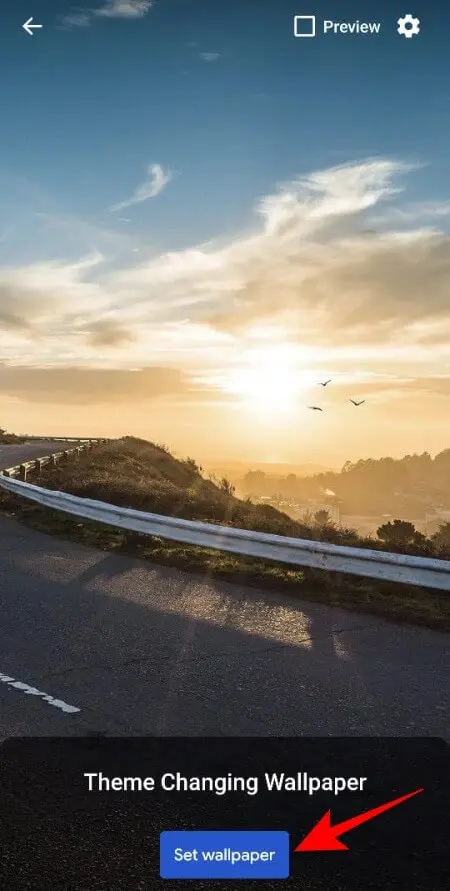
سيتم الآن تطبيق الخلفيات الخاص بك بناءً على السمة التي تم تمكينها. كلما تم تمكين وضع السمة الآخر، سيتم تبديل الخلفية أيضًا تلقائيًا.
الطريقة الثانية: تعيين خلفيات Landscape
يمنحك تطبيق Darkinator أيضًا خيار الاحتفاظ بالخلفيات في الوضع الأفقي. لتمكين هذا، قم بالتبديل إلى تمكين خلفية الشاشة ضمن “الإعدادات Settings”.

الآن ، قم بالتمرير لأسفل وستواجه نفس الخيارين اللذين رأيناهما في الوضع الرأسي، فقط حدد خلفية ذات سمة فاتحة وخلفية داكنة.
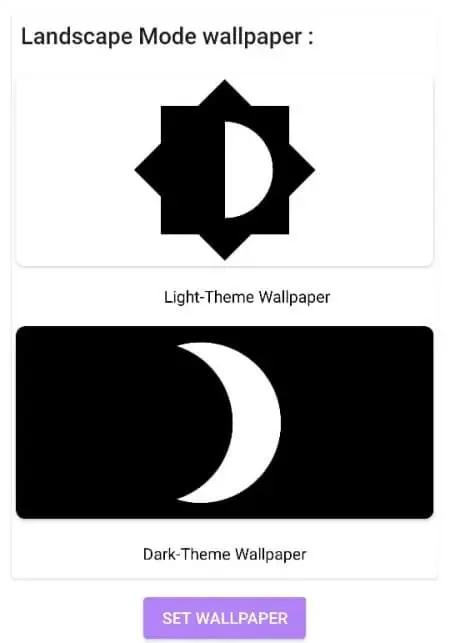
خطوات استعراض الخلفيات واقتصاصها وتعيينها للوضع الأفقي هي نفسها في الوضع الرأسي. ما عليك سوى النقر فوق السمة التي تريد تعيين خلفية لها، واختيار خلفية، واقتصاص، وفعل الشيء نفسه للموضوع الآخر، ثم تعيين خلفية الشاشة.
والآن مع تطبيق Darkinator ، عندما تقوم بالتبديل بين وضعي السمة (أو يتغيران تلقائيًا)، يمكنك أن تطمئن إلى أن خلفياتك ستتغير وفقًا لذلك أيضًا وستظل متماشية مع الوضع الذي تم تمكينه.



